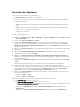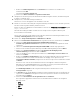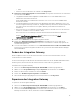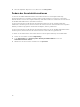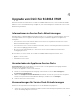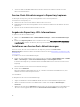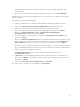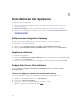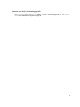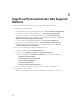Setup Guide
Table Of Contents
- Dell Lifecycle Controller Integration Version 1.0.1 für Microsoft System Center 2012 Virtual Machine Manager Installationsanleitung
- Info zu Dell Lifecycle Controller Integration für Microsoft System Center 2012 Virtual Machine Manager
- DLCI-Appliance-Setup
- Installieren der Appliance
- Upgrade von DLCI für SC2012 VMM
- Deinstallieren der Appliance
- Zugriff auf Dokumente der Dell Support-Website
f. Geben Sie in DNS-Konfiguration im Feld Hostname den Hostnamen ein und klicken Sie
anschließend auf OK.
Zum Beispiel hostname.domain.com
g. Klicken Sie in Aktion auswählen auf Speichern und Beenden.
11. Überprüfen Sie auf dem System, auf dem DHCP und DNS konfiguriert werden, ob DNS-Eintrag und
IP-Adresse vorhanden sind.
12. Überprüfen Sie, ob der DNS-Eintrag vorhanden ist.
Notieren Sie sich von der Appliance aus die Admin-Portal-URL.
13. Melden Sie sich unter Verwendung des Integration Gateway Contributor-Kontos auf dem System an,
auf dem Sie das Integration Gateway installieren wollen.
Greifen Sie über einen Webbrowser auf die Admin-Portal-URL zu: <IP Address or hostname>Beispiel:
https://dlciforvmm
Durch die Anmeldung am Admin-Portal können Sie Komponenten Integration Gateway und
Console-Add-In herunterladen.
Falls Sie zum ersten Mal auf das Admin-Portal zugreifen, wird bei der Anmeldung am Admin-Portal
der Setup- und Konfigurations-Assistent angezeigt.
14. Klicken Sie in Setup und Konfiguration in Willkommen auf Weiter.
15. Führen Sie in Herunterladen und Installieren die folgenden Schritte aus, und klicken Sie auf Weiter:
a. Klicken Sie in DLCI Integration Gateway für SC2012 VMM-Installation auf
Installationsprogramm herunterladen und speichern Sie das Installationsprogramm an einem
Speicherort.
b. Führen Sie das DLCI Integration Gateway für SC2012 VMM-Installationsprogramm aus.
c. Klicken Sie auf der DLCI Integration Gateway für SC2012 VMM-Begrüßungsseite auf Weiter.
d. Wählen Sie in Lizenzvereinbarung die Option Ich akzeptiere die Bedingungen der
Lizenzvereinbarung, und klicken Sie dann auf Weiter.
e. Lesen Sie die Open-Source-bezogenen Informationen in Lizenz: Open-Source-Software und
klicken Sie auf
Weiter.
f. Geben Sie in Webdienst-Konfiguration Details des Integration Gateway-Dienst-Benutzerkontos
und die Portnummer ein. Klicken Sie zum Ändern des Staging-Server-Speicherorts auf
Freigegebenen Ordner auswählen, navigieren Sie an den neuen Speicherort und klicken Sie dann
auf
Weiter.
Weisen Sie einen Port für die Kommunikation zwischen der Appliance und dem Integration
Gateway zu. Der standardmäßig aktivierte Port ist 8455. Sie können jedoch basierend auf dem
gegenwärtigen Bedarf eine andere Port-Nummer konfigurieren.
Die Ausführungsrichtlinie für das Integration Gateway-Dienst-Benutzerkonto ist auf
Uneingeschränkt eingestellt.
g. In Zielordner ist der standardmäßige Installationsordner ausgewählt, klicken Sie zum Ändern des
Speicherorts auf Ändern und navigieren Sie zum neuen Speicherort. Klicken Sie nach Abschluss
der Änderungen auf Weiter.
h. Klicken Sie in Zur Installation des Programms bereit auf Installieren.
Die folgenden freigegebenen Verzeichnisse werden während der Installation des Integration
Gateway erstellt:
• DTK
• LCDriver
• ISO
• OMSA
12